32-битное или 64-битное приложение — как отличить?
Если вы купили компьютер в последние годы, скорее всего, у вас 64-битная версия Windows 10. В отличие от 32-битной (x86) установки Windows, которая разрешала установку только 32-битных программ, 64-битная (x64 ) Установка Windows 10 позволяет устанавливать программы как с 32-битной, так и с 64-битной архитектурой. Теперь, чтобы улучшить работу с Windows 10 для повышения производительности, пользователи могут захотеть определить, является ли установленная программа 32-разрядной или 64-разрядной. К счастью, определить, является ли установленное приложение 32-битным или 64-битным, несложно.
Разница между 32-битной и 64-битной архитектурой
В настоящее время Windows бывает двух архитектур: 32-разрядной и 64-разрядной. Основное различие между ними — это объем поддерживаемой ими памяти и производительность. 32-разрядная Windows и программы поддерживают использование 3 ГБ ОЗУ, с другой стороны, 64-разрядные Windows и программы поддерживают более 4 ГБ ОЗУ и предлагают дополнительные преимущества безопасности.
32 или 64 битная система! В чем Разница?
Из-за этого 64-битное приложение в 64-битной Windows может работать немного быстрее. Кроме того, 64-разрядные Windows и программы обычно больше по размеру, чем 32-разрядные. Посетите этот пост, чтобы узнать больше о разнице между 32-битной и 64-битной Windows.
Обновление 32-битных приложений до 64-битных
По умолчанию пользователь не может обновить 32-разрядную версию Windows до 64-разрядной. То же самое и с приложениями, поэтому вам придется удалить 32-разрядное приложение, а затем установить 64-разрядное, если оно доступно.
Читать: Как определить, работает ли компьютер под управлением 32-разрядной или 64-разрядной версии Windows 10.
32-битное или 64-битное приложение — как отличить?
В этом руководстве мы рассмотрим различные способы определения того, является ли программное обеспечение или программа, установленная в вашей системе Windows 10, 64-разрядной или 32-разрядной архитектурой. Вы можете использовать эти методы, чтобы проверить, является ли приложение 64-разрядным или 32-разрядным.
- Использование диспетчера задач
- Анализируя его свойства
- Использование проводника
- Проверка меню «О программе» или «Справка»
Давайте рассмотрим эти методы подробнее.
1) Проверьте, является ли приложение 32-битным или 64-битным с помощью диспетчера задач.
1]Откройте ‘Начинать’ меню и выполните поиск по запросу «Диспетчер задач‘. Затем щелкните верхний результат, чтобы открыть приложение. Или попробуйте самый быстрый способ добраться туда с помощью этого сочетания клавиш — ‘Ctrl + Shift + Esc ‘.
2]Щелкните значок «Подробности’ таб.
3]Теперь щелкните правой кнопкой мыши заголовок столбца и выберите «Выбрать столбцы‘ вариант.
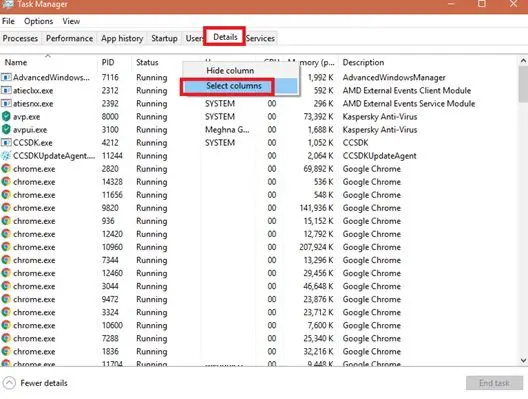
Какая разница между windows 32 bit и 64 bit
4]В ‘Выбрать столбцы‘окно проверить’Платформа’ вариант и нажмите ‘OK’ кнопка.
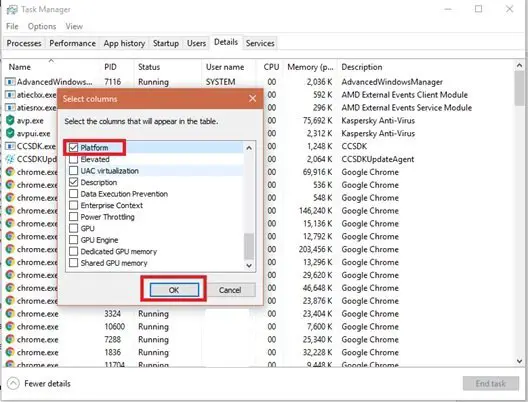
5]Это действие добавляет столбец платформы в диспетчер задач, чтобы вы могли подтвердить, что на вашем компьютере работают 64-разрядные и 32-разрядные приложения. Для каждого запущенного приложения или процесса в этом столбце указано, является ли оно 32-разрядным или 64-разрядным.
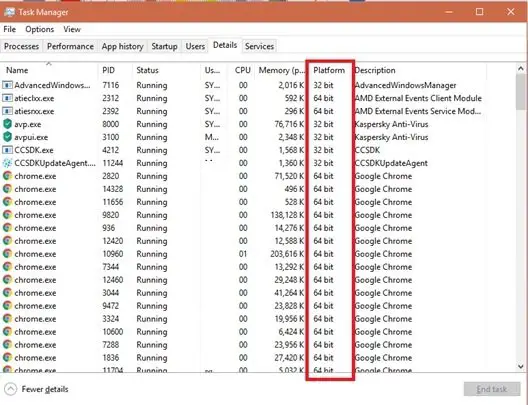
После выполнения вышеуказанных шагов вы поймете архитектуру приложений, работающих в вашей системе.
2) Проверьте, является ли приложение 64-битным или 32-битным, проанализировав его свойства.
Другой метод, который отлично подходит для проверки архитектуры приложения, — это анализ свойств исполняемого файла этой программы. Следуй этим шагам:
1]Найдите файл программы запуска (* .exe) или один из его ярлыков.
2]Теперь щелкните его правой кнопкой мыши и выберите «Характеристики’
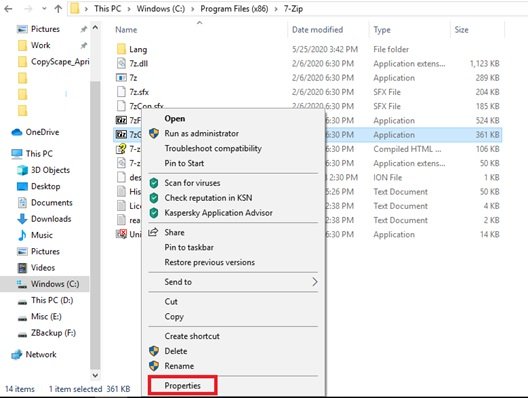
3]Перейти к ‘Совместимость’ таб.
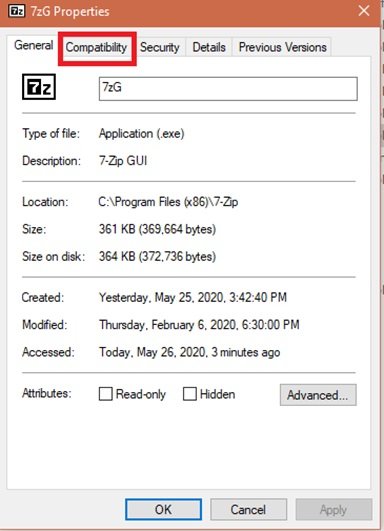
4]Теперь отметьте «Запустите эту программу в режиме совместимости для»И откройте раскрывающийся список. Обратите внимание: если этот раскрывающийся список начинается с Windows Vista, то выбранное вами приложение является 64-разрядным. Если список начинается с Windows 95, то выбранное вами приложение является 32-разрядным.
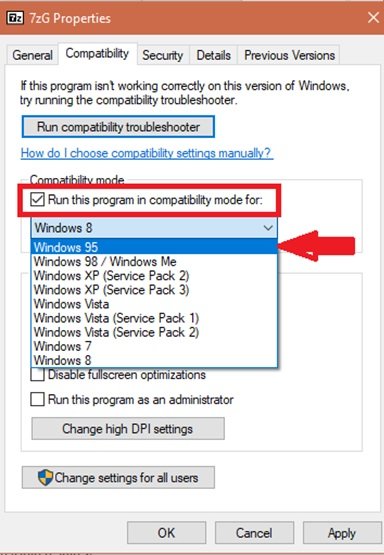
В этом примере список начинается с Windows 95, поэтому это не 64-битное приложение, а 32-битное.
ПРИМЕЧАНИЕ: Не применяйте настройку совместимости и закройте ‘Характеристики’ окно без внесения каких-либо изменений.
3) Проверьте, является ли приложение 64-разрядным или 32-разрядным, с помощью проводника.
Вы можете выполнить следующие действия:
1]Перейти к ‘Проводник‘
2]На левой панели навигации нажмите «Этот ПК‘
3]Под ‘Устройства и драйверы«дважды щелкните»Windows (C ‘ диск, на котором установлена Windows 10.
4]Убедитесь, что 64-разрядные приложения открывают папку «Файлы программ», а 32-разрядные приложения открывают папку «Файлы программ» (x86).
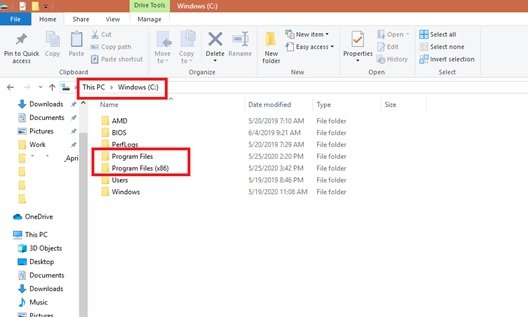
Обычно, когда приложение или программа устанавливаются в системе Windows 10, они находятся в одной из следующих папок на диске C: Файлы программ или же Программные файлы (x86).
64-битные приложения обычно устанавливаются в папку «C: Program Files», а 32-битные приложения устанавливаются в папку «C: Program Files (x86)».
Но есть исключения из этого правила. Например, 64-разрядная версия Google Chrome устанавливается в папку «C: Program Files (x86)». Мы не смогли найти причину этого исключения, есть вероятность, что вы можете столкнуться с другими 64-битными приложениями, которые делают то же самое.
4) Проверьте меню «О программе» или «Справка».
Некоторые приложения также указывают, являются ли они 32-разрядными или 64-разрядными, в меню «О программе» или «Справка». Например, в Google Chrome вы можете перейти в егоМеню настроек ‘ и нажмите «Помощь’ а затем перейдите к ‘О Google Chrome ‘. При этом откроется новая вкладка с подробными сведениями о номере версии и архитектуре приложения.
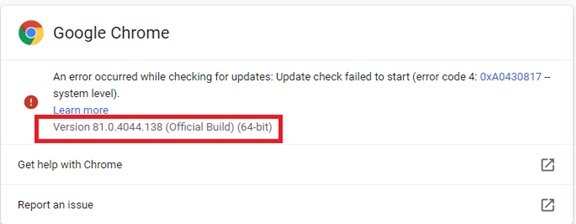
Но это не очень надежное решение, поскольку разработчики программного обеспечения не используют стандартный метод включения этой информации в свои приложения. Кроме того, в настоящее время очень немногие приложения предлагают архитектуру приложения в своих сведениях о программе и справке.
Итак, это несколько простейших методов, которые можно использовать для проверки того, является ли приложение 64-битным или 32-битным, без использования каких-либо сторонних инструментов. Попробуйте их и дайте нам знать, какой из них вам подходит. И, если у вас есть другие уловки, не стесняйтесь поделиться ими с нами в разделе комментариев ниже.
Источник: zanz.ru
Windows 64-bit или 32-bit: какая лучше для вашего компьютера
В процессе установки Windows или обыкновенных программ вы наверняка сталкивались с выбором между 32- и 64-разрядной версиями софта. Если нет, то ещё столкнётесь.
Что такое разрядность
Разрядностью называют количество информации, которое процессор способен обработать за один такт. В зависимости от этой величины чипы делят на два типа: 32-разрядные (32-битные), обрабатывающие по 32 бита за такт, и 64-разрядные (64-битные), обрабатывающие по 64 бита.
Из классификации железа вытекает и разделение софта. Операционные системы и программы, спроектированные для работы на 32-разрядных процессорах, тоже называют 32-разрядными (32-битными). А ПО, предназначенное для 64-разрядных чипов, — 64-разрядным (64-битным).
В чём отличия двух архитектур
Во-первых, они по-разному потребляют память. 32-разрядные Windows и сторонние программы, как и 32-разрядные процессоры, не могут использовать больше 4 ГБ ОЗУ, сколько бы памяти ни было в компьютере. А для 64-разрядной архитектуры подобного ограничения нет, и, более того, она работает с ОЗУ эффективнее.
Если у вас 32-разрядная Windows или 32-разрядный процессор, то нет смысла устанавливать больше 4 ГБ ОЗУ.
Во-вторых, от разрядности зависит совместимость операционной системы или любого стороннего ПО с компьютером.
- 32-разрядные Windows и 32-разрядные программы можно устанавливать на любые компьютеры.
- 64-разрядные Windows можно устанавливать только на компьютеры с 64-битными процессорами.
- 64-разрядные программы можно устанавливать только на компьютеры с 64-битными процессорами, на которых работает 64-разрядная Windows.
Какую Windows устанавливать: 32 или 64 бита
Если у вас 32-разрядный чип или меньше 2 ГБ ОЗУ, то выбора нет: на вашей системе нормально будет работать только 32-битная ОС.
Если у вас 64-разрядный процессор и от 2 ГБ ОЗУ, устанавливайте 64-разрядную версию Windows как более современную и эффективную.
Чтобы узнать архитектуру своего чипа, наберите в поиске Windows «система» и откройте найденный раздел: нужная информация будет указана в поле «Тип системы». 32-разрядная архитектура обозначается как x86, 64-разрядная — как x64.
Какие программы устанавливать: 32 или 64 бита
Если у вас 32-разрядный процессор или 32-разрядная версия операционной системы, то вам доступен только один вариант — 32-разрядные программы.
Если у вас 64-разрядный процессор и 64-разрядная Windows, выбирайте 64-разрядное ПО. 32-разрядные версии программ устанавливайте только в том случае, если эти программы вообще не имеют 64-разрядных версий.
Разрядность Windows, которая установлена на вашем компьютере, можно узнать в том же меню, что и разрядность процессора: наберите в поиске «система» и откройте найденный раздел.
Как перейти с 32-разрядной Windows на 64-разрядную
Допустим, у вас 64-разрядный процессор, но установленная 32-битная Windows не позволяет использовать 64-разрядные программы. В таком случае есть смысл перейти на 64-битную версию ОС. Для этого нужно переустановить Windows, выбрав в процессе 64-битную версию.
Источник: lifehacker.ru
Windows 32 и 64 бита. Какая между ними разница?
Существует множество систем счета, но, когда речь заходит о компьютерах, то есть только двоичная система – 0 и 1. Это означает, что для 1-битных вычислений есть только два возможных значения, четыре для 2-битных, восемь для 3-битных. Количество значений определяется результатом возведения 2 в степень – 2 в третьей степени или в кубе это восемь, что соответствует 3-битным вычислениям.
Что означает 32 и 64 бита
Продолжая возводить 2 в степень, мы дойдем до 32 и получится, что для 32-битных вычислений существует 4 294 967 296 значений, а для 64-битных количество значений уже составит 18 446 744 073 709 551 616 – это примерно 18,4 квинтиллиона.
Это огромное количество бит и цифры показывают насколько более производительными чипы должны быть, чтобы поддерживать вычисления с бо́льшим количеством бит. Несмотря на кажущуюся простоту разница заметно больше чем в два раза. Вот почему новые чипы и операционные системы так редко переходят к поддержке новых вычислений. Для примера:
- В 1970-х годах чип Intel 8080 поддерживал 8 битные вычисления
- В 1992 году Windows 3.1 стала первой 16 битной, настольной версией Windows
- В 2003 году компания AMD начала поставки первых 64-битных, настольных чипов
- В 2009 году Apple сделала Mac OS X Snow Leopard полностью 64-битной
- В 2014 году был представлен iPhone 5s, первый смартфон с 64-битным чипом Apple A7
В настоящее время вы скорее всего пользуетесь 64-битным чипом с 64-битной операционной системой, что позволяет вам запускать 64-битные приложения. Однако так может быть не всегда. Редакции Windows 7, 8, 8.1 и 10 также существуют и в 32-битных вариантах.
Как определить какой ОС пользуетесь вы?
Если вашему компьютеру менее 10 лет, то ваш процессор практически гарантировано 64-битный, однако у вас может быть установлена 32-битная ОС. К счастью, это довольно легко проверить. В Windows 10 перейдите в Параметры > Система > О системе или просто в окне настроек, в строке поиска введите О компьютере . В разделе характеристики устройства должно быть написано 64-разрядная операционная система, процессор x64.
Зачем нам 32 бита?
Так почему все-таки кто-то устанавливает 32-битные ОС? Основная причина в том, что 32-битные процессоры требуют наличия 32-битной операционной системы. Наличие такого чипа сегодня маловероятно. Intel начала производить 32-битные процессоры семейства 80386 в далеком 1985 году, а продавать 64-битные в 2001 году. Поэтому если ваш компьютер не старше 10 лет, то скорее всего он поддерживает и 64-битные инструкции.
Скорее всего, если у вас довольно старая система, то возможно на ней установлена 32-битная система из-за проблем с быстродействием. А обновлениями к сожалению, нельзя изменить разрядность системы. Это в принципе может быть оправдано – ранние 64-битные процессоры могут не поддерживать всех функций. Для того чтобы определить полностью ли ваш компьютер готов к использованию 64-битной версии, вы можете запустить простую программу 64bit Checker .
На компьютер с 64-битным процессором можно установить 32-битную операционную систему, но это нерациональный подход. 32-битная ОС имеет больше ограничений, к примеру, она не поддерживает работу с объемом ОЗУ свыше 4 Гб. Так, современная Windows 10 64 бита поддерживает максимально 2 терабайта оперативной памяти (128 Гб в Домашней версии).
Теоретическое ограничение ОЗУ в 64-битных системах составляет 16 экзабайт. Это примерно равно 1 миллиону терабайт или 1 миллиарду гигабайт. Однако, мы пока еще очень далеко до оборудования, которое сможет поддерживать такой объем памяти. Сейчас покупка ноутбука с 16 Гб ОЗУ выглядит отличным решением, не так ли?
64-битные системы имеют и множество других улучшений, которые не так заметны невооруженным взглядом: 64-битное адресное пространств, расширенные регистровые ресурсы, 64-битные виртуальные адреса и многое другое. Все эти улучшения важны для инженеров и призваны улучшить работу оборудования.
64-битные программы
Вы могли также заметить, что некоторые программы также поставляются в версиях для 32 и 64 битных систем. Хорошим примером здесь может стать Firefox, который до сих пор выпускается в сборках для обоих редакций. Все это только потому что 32-битные операционные системы до сих пор в ходу. Однако только 64-битные ОС могут запускать как 32, так и 64 битные приложения. В Windows для этого есть встроенная подсистема эмуляции WoW64.
Вы наверняка замечали, что на вашем диске C: имеются две папки Program Files – одна для 64-битных программ, а другая для 32-битных с приставкой (x86). Вы можете с легкостью проверить как много 32-битных приложений используете, просто заглянув в соответствующую папку. В настоящее время все больше ОС отказывается от поддержки 32-битных программ. Это уже произошло в MacOS и частично в различных Linux дистрибутивах. Возможно скоро к этому придет и Windows.
Немного про 64 бита в мобильных устройствах
Как мы уже упоминали выше, чип Apple A7 стал первым 64-битным мобильным процессором. В 2015 году Apple заявила, что все программное обеспечение в iOS должно быть 64 разрядным. Начиная с июня 2016 года при открытии 32-битного приложения, в последних версиях iOS появлялось предупреждение о том, что его использование может повлиять на производительность всей системы.
Если вы пользуетесь iPhone 5s или новее, iOS 10 или выше, то вы в любом случае не сможете использовать 32-битные приложения. Это одно из преимуществ закрытой системы Apple – компания может напрямую повлиять на разработчиков и ускорить внедрение технологий.
На Android телефонах все несколько сложнее, потому что не все чипы поддерживали 64-битные вычисления. Если ваша версия Android ниже 5.0 Lollipop, то вы точно используете 32-битную систему. Разрядность операционной системы вы можете посмотреть, к примеру, в AnTuTu Benchmark, в разделе О системе.
В мобильном сегменте, 64-битные ОС – это не просто способ использования большего количества ОЗУ. Переход к x64 системе на самом деле не гарантирует лучшую производительность. Вместо этого есть и другие преимущества – выборка большего количества данных на цикл и улучшенное шифрование. В целом новые 64-битные чипы энергоэффективнее и обладают множеством других не менее важных возможностей.
В конечном итоге 64-битная революция уже свершилась и вам не нужно знать о ней все, чтобы быть ее частью.
Не забудьте подписаться и поставить лайк. Впереди будет еще много крутых статей.
Источник: dzen.ru
Преимущества и недостатки 64-битной Win 7

Нередко многие задавались вопросом, какие же преимущества дает 64-битная Win? Действительно ли она работает быстрее? Какие проблемы возникают?
Здесь небольшие выдержки, итак начнем.
Преимущества 64-разрядной системы.
Разрядность может быть 32 или 64 бита, но на экране обе версии Windows 7 выглядят одинаково и с первого раза не заметишь. Возможности систем также идентичны: в комплекте те же дополнительные программы, например Windows Media Player или Paint. Однако «под капотом» ))) все же есть существенные различия.
Увеличенная рабочая скорость. С 64-битной версией Windows компьютер может обрабатывать за единицу времени в 2 раза больше данных, чем с 32-битной. При этом он использует расширенные возможности 64-разрядных процессоров, которые за один такт способны обрабатывать 64 бита данных. Поэтому программы, оптимизированные для 64-битных ОС, умеют работать быстрее, чем их аналоги для процессоров, обрабатывающих всего 32 бита (4 байта) за один такт.
Больше оперативной памяти. 32-битные версии Windows могут использовать максимум 4 Гб памяти, причем не вся она доступна программам. Например, 1 Гб занимает сама операционная система, к тому же до 1 Гб (в зависимости от ПК) резервируется для видеопамяти. Так что для самих программ остается не более 2 Гб. Если они «прожорливы», памяти может не хватить.
Для 64-битных версий Windows подобного ограничения нет. Максимальная рабочая память в Windows 7 Home Premium выросла до 16 Гб; версии Professional, Ultimate и Enterprise могут работать даже со 192 Гб. Благодаря большей доступной памяти Windows реже приходится выгружать разделы программ на сравнительно медленный жесткий диск (в файл подкачки), поэтому и компьютер работает быстрее.
Требования к компьютеру
Процессор. Важнейшим необходимым условием для работы 64-битной операционной системы является процессор с 64-битной архитектурой. Процессоры с 64-битной архитектурой уже стали скорее правилом, чем исключением. Примерно с 2006 года большинство новых компьютеров и ноутбуков оснащается именно ими, хотя многие все еще работают под 32-битной Windows. Узнать, какой именно процессор установлен на вашем ПК я думаю не составит труда (пример прога CPU-Z).
Оперативная память. 64-битная Windows имеет смысл лишь в том случае, если у компьютера более 4 Гб оперативной памяти.
В остальном 64-битные версии ОС не предъявляют особых требований к аппаратной части (например, к HDD или видеокарте) по сравнению с 32-битными. Если в 64-битной Windows работают 32-битные программы, то в Диспетчере задач они помечаются соответствующим образом (*32).
Недостатки 64-разрядной системы
Нужны новые драйверы. Все устройства требуют для 64-битной Windows 7 соответствующих драйверов (аналоги для 32-битной ОС работать не будут). Для современных устройств это обычно не проблема, но для устаревших моделей многие производители не разрабатывают 64-битные версии драйверов. Поэтому прежде чем переходить на 64-битную Windows, зайдите на веб-страницу производителя устройства и убедитесь, что для вашего оборудования доступна 64-битная версия драйвера.
Требуется больше памяти. Многие структуры данных в 64-битных программах имеют размер 8 байт (64 бит). Поэтому программы занимают на 10–20% больше места на жестких дисках, чем соответствующие 32-битные версии с 4-байтными структурами. Потребность в оперативной памяти для 64-битного ПО также повышается – примерно на 15 процентов.
Работают ли 32-битные программы под 64-битной Windows?
Подсистема преобразования под названием Windows-on-Windows 64-bit (WoW64) обеспечивает совместную работу 32-битного ПО в 64-битной операционной системе. С ее помощью большинство 32-битных программ работает безупречно но, к сожалению, есть исключения:
Резервное копирование. Программы для создания бэкапов напрямую работают с системными папками Windows. Но WoW64 иногда перенаправляет доступ 32-битного ПО в другие папки. Если программа этого не учитывает, резервное копирование может оказаться неполным или даже ошибочным.
Оптимизация Windows. Старые, рассчитанные на 32-битную Windows программы оптимизации нельзя запускать на 64-битной Windows 7. Подчас они способны больше навредить, чем помочь.
Антивирусы. Если требуется надежная защита для ПК, используйте в 64-битной Windows только 64-битные версии антивирусов и аналогичных программ. Устаревшее 32-битное защитное ПО неспособно контролировать все системные папки, а значит, может пропустить вредителей, разработанных специально для атак на 64-битную Windows.
Источник: www.drive2.ru
32- или 64-битная Windows: какая разница и какую систему нужно устанавливать?
При установке Windows или программ для нее пользователи часто сталкиваются с выбором между 32- и 64-битной версией ПО. При этом далеко не каждый владелец ПК знает, в чем заключается разница и каковы последствия неверного выбора разрядности.
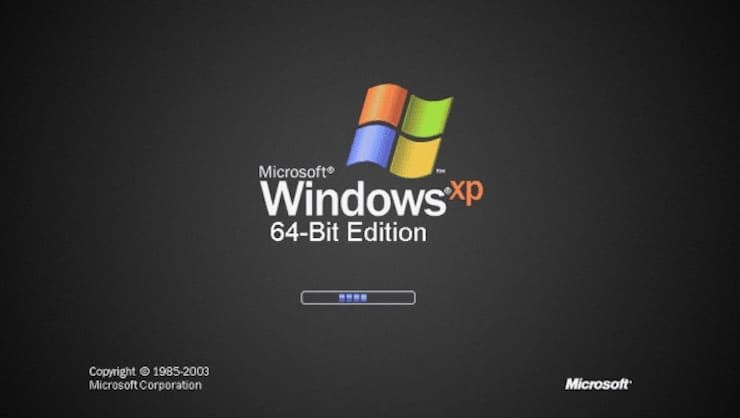
На самом деле, данная проблема актуальна исключительно благодаря Microsoft и ряду других разработчиков популярного ПО, по тем или иным причинам не желающих отказываться от архаичных систем. Пробежав глазами данный материал, вы сможете забыть о проблеме выбора между 32- и 64 битами раз и навсегда.
В чем разница между 32- и 64-битными системами Windows
Дабы избежать сложных формулировок, просто опишем 32-битную систему как устаревшую и необходимую лишь для поддержки очень старых компьютеров, а 64-битную — как в разы более эффективную и современную. Определить совместимость своего оборудования с той или иной версией ПО помогут параграфы ниже.
Кроме того, важнейшим отличием 32-битной системы является неспособность использовать более 4 ГБ оперативной памяти.
Что такое x86 в Windows
Еще один архаизм, по сей день присутствующий в описаниях систем Microsoft и преследующий единственную цель — сбить с толку и запутать неопытных пользователей. Абсолютно никакого практического смысла в использовании этого числа нет, особенно учитывая, что им обычно обозначают 32-битную Windows и соответствующие программы. На самом деле, x86 — это архитектура процессора, названная по последним цифрам моделей Intel выпуска 80-90х годов. В большинстве случаев x86 = x32.
Совместимые процессоры
Вопрос актуален лишь для владельцев музейных экспонатов 2004 года выпуска и ранее. Если ваш компьютер моложе 15-ти лет, всегда используйте 64-битные версии программ и операционных систем. Также принято считать, что к 64-разрядным системам относятся все мультиядерные процессоры (у которых более одного ядра), что в принципе не верно, но в большинстве случаев годится для определения совместимости.
Поддержка программ и оборудования
Рядовому пользователю важно понимать следующее:
64-битная система совместима и с 64-битными, и с 32-битными версиями как операционной системы, так и сторонних приложений. После установки Windows x64 на системном диске будут созданы отдельные каталоги Program Files для 64- и 32-разрядных программ. Соответственно, вы сможете устанавливать любые приложения, а при необходимости система будет обращаться к файлам из каталога x64 или x32.
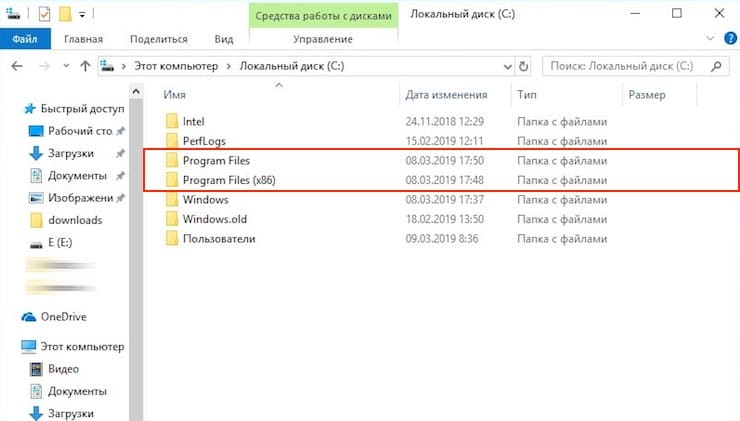
Аналогичным образом, 32-разрядная система может поддерживать 16-битные приложения, которые актуальны, например, для Windows 3.1 1992 года выпуска. Если вы не работник музея IT, то на 32-битной Windows будете запускать исключительно 32-битные приложения, а 64-разрядное ПО поддерживаться не будет.
Что касается сторонних приложений, то абсолютно все адекватные современные разработчики выпускают 64-разрядное ПО, некоторые девелоперы также проявляют заботу о владельцах устаревших систем и добавляют 32-битную версию отдельно.
Кроме того, некоторые производители оборудования (зачастую офисного: принтеров, копиров, сканеров и т.д.) намеренно не обновляют драйвера устаревших устройств и подписывают их 32-разрядные версии, как бы подталкивая пользователей к приобретению более новых моделей, но из предыдущих абзацев нам известно, что 64-версия операционной системы всегда имеет обратную совместимость с 32-битными программами.
Ограничение оперативной памяти
Главная причина, по которой современный пользователь должен использовать 64-битные версии операционных систем и программ — это неспособность 32-битной системы утилизировать более 4 ГБ оперативной памяти + памяти видеокарты. То есть, нагрузив тяжелое 32-разрядное приложение на своем компьютере с установленными 16 ГБ ОЗУ, вы сможете насладиться замедленной работой системы при 12 ГБ простаивающей оперативки.
Как узнать разрядность Windows и компьютера
Сделать это очень просто — в среде Windows достаточно перейти в свойства компьютера и обратить внимание на строку «Тип системы», здесь будут указаны оба параметра.
Источник: yablyk.com